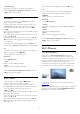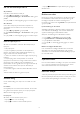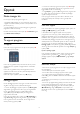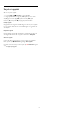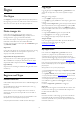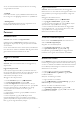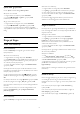operation manual
Slik slår du Miracast på eller av
Slå på Miracast
Kontroller at Wi-Fi Miracast er slått på.
1
– trykk på
, velg
Oppsett
, og trykk på
OK
.
2
– Velg
Nettverksinnstillinger
>
Wi-Fi Miracast
>
På
, og trykk
på
OK
.
3
– trykk på
, om nødvendig flere ganger, for å lukke menyen.
Slå av Miracast
Hvis du ikke vil at fjernsynet skal motta forespørsler om
skjermdeling fra andre enheter, kan du slå av Miracast på
fjernsynet.
1
– trykk på
, velg
Oppsett
, og trykk på
OK
.
2
– Velg
Nettverksinnstillinger
>
Wi-Fi Miracast
>
Av
, og trykk
på
OK
.
3
– trykk på
, om nødvendig flere ganger, for å lukke menyen.
Dele en skjerm på TV
Slik deler du smarttelefon-, nettbrett- eller dataskjermen på
fjernsynet ...
1 - Slå på fjernsynet.
2 - Åpne en applikasjon på enheten, for eksempel Wi-Fi
Miracast, Wi-Fi Direct™ eller Intel® Wireless Display*, og
begynn å søke etter andre Miracast-enheter.
3 - I listen over enheter som blir funnet, velger du fjernsynet og
kobler til.
4 - På fjernsynet godtar du forespørselen om å koble til
fjernsynet. Du kan bli bedt om å angi en PIN-kode fra enheten
på fjernsynet. Tast i så fall inn koden med talltastene på
fjernkontrollen. Du kan også bli bedt om å angi en PIN-kode på
enheten. Når du kobler til, vises skjermen til enheten på
fjernsynsskjermen.
5 - På enheten velger du videoene, bildene eller filene du vil se
på TV.
*Miracast støttes av WiFi 3.5 og nyere versjoner.
Avslutte deling
Du kan avslutte deling av en skjerm fra TV-en eller en mobil
enhet.
Fra enheten
Med applikasjonen du bruker til å starte Miracast, kan du koble
fra og slutte å vise enhetens skjerm på TV. Fjernsynet bytter
tilbake til det sist valgte programmet.
Fra fjernsynet
Slik slutter du å vise enhetens skjerm på TV ...
• Trykk på
for å se en TV-sending.
• Trykk på
for å starte en annen aktivitet på TVen.
• Trykk på
SOURCES
for å åpne kildemenyen og velge en
tilkoblet enhet
Blokkere en enhet
Første gang du mottar en forespørsel om å koble fra en enhet,
kan du blokkere enheten. Både denne forespørselen og alle
fremtidige forespørsler fra enheten vil da bli ignorert.
Du blokkerer en enhet ved å velge
Blokker
i forespørselsvinduet
og trykke på
OK
.
Fjerne blokkering for alle enheter
Alle tidligere tilkoblede og blokkerte enheter er lagret i listen
over Wi-Fi Miracast-tilkoblinger. Hvis du sletter denne listen,
oppheves blokkeringen for alle blokkerte enheter.
Slik fjerner du blokkeringen for alle blokkerte enheter ...
1 - Trykk på
og velg
Oppsett
, trykk deretter på
OK
.
2 - Velg
Nettverksinnst.
>
Tilbakestill Miracast-gruppe
.
3 - Trykk på
OK
for å slette listen.
4 - Trykk på
, om nødvendig gjentatte ganger, for å lukke
menyen.
Blokkere en tidligere tilkoblet enhet
Hvis du vil blokkere en tidligere tilkoblet enhet, må du først
slette listen over Wi-Fi Miracast-tilkoblinger. Når du sletter
denne listen, må du bekrefte eller blokkere tilkoblingen på nytt
for hver enkelt enhet.
Skjermforsinkelse
Den normale forsinkelsen ved deling av en skjerm med Miracast
er ca. 1 sekund. Forsinkelsen kan være lengre hvis du bruker
eldre enheter/datamaskiner med mindre kapasitet.
Nærmere detaljer
• Miracast på dette fjernsynet bruker HDCP-protokollen og kan
ikke vise kopibeskyttet innhold (Premium Content) fra en enhet.
• Den største videooppløsningen som støttes, er 720p.
52